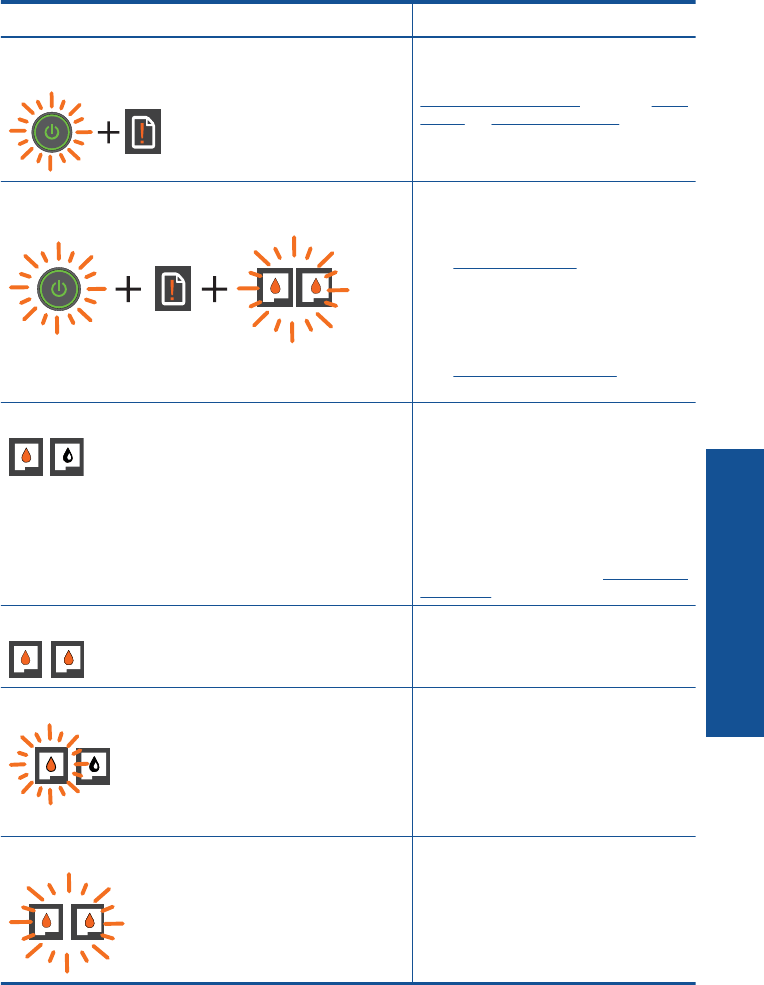-
Mein HP Deskjet Drucker 2050
Antworten Frage melden
habe Orginal HP Patronen ausgewechselt
er hat sich auch richtig eingerichtet ,aber da Plinken unten 2 Tropfen und er Druckt kein <Papier aus Eingereicht am 1-2-2024 09:54 -
Auf dem Drucker unten rechts der Tropfen leuchtet rot. Was kann ich tun? Eingereicht am 9-5-2023 19:34
Antworten Frage melden -
hp 2050A series zwei oberen fälder blinken was tun Eingereicht am 30-12-2022 18:01
Antworten Frage melden -
Trotz verbindung mit Computer läßt sich Drucker nicht einschalten Eingereicht am 26-9-2022 17:56
Antworten Frage melden -
wie bekomme ich meinen drucker 2050 im gange.überall blinkt er Eingereicht am 8-4-2021 18:28
Antworten Frage melden -
Wie kann ich die Druckqualität verbessern, z. B. zuviel schwarze Farbe? Eingereicht am 17-9-2020 15:48
Antworten Frage melden -
Hallo... Ist dieser WLAN fähig?
Antworten Frage melden
Danke für die Antwort. Lg Maria Eingereicht am 28-9-2019 11:22 -
Es leuchten keine Warnlampen. Der Drucker arbeitet, aber er wirft leeres Papier aus. Warum druckt er nicht? Eingereicht am 12-6-2019 07:48
Antworten Frage melden -
Ich bräuchte zum einstellen des Druckers auf meinen Handy die IP Nummer wie bekomme ich sie ? Eingereicht am 31-5-2019 22:40
Antworten Frage melden -
Ich habe Tinte HP 300 XL. Wie kann ich diese auf dem Drucker nutzen ? Eingereicht am 6-5-2019 16:30
Antworten Frage melden